
Bu, Photoshop CS2-dən istifadə edərək, ilkin əyri mətn yaratmaq üçün olduqca asan bir yoldur. Başlamazdan əvvəl deməliyəm ki, Xəttatlıq və Əl Yazısı şriftləri ilə ən yaxşı görünəcək. Yuxarıdakı misal üçün yeni 300 * 100 piksel təbəqə yaratdım (Shft + Ctrl + N) və onu qara ilə doldurdum (qara rəngi seçmək üçün "D" və doldurma alətini seçmək üçün "G" düyməsini basın).
Yeni bir təbəqə yaradın və yazma alətini seçin. Burada LaurenScript adlı şrifti götürdük (onu yükləmək üçün adına klikləyin, pulsuz), Ölçü 25 pt, “Smooth” parametrləri.
Yuxarı menyuya gedin, "Layers" və sonra "Layers Style" və "Blending Options" düyməsini basın. Aşağıdakı parametrləri tətbiq edin:
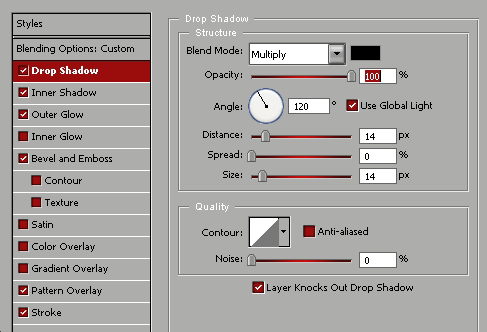
1. Kölgə üçün qara (#000000) rəngi “Çarpla” rejimindən istifadə edərək seçin. Bucağı 120 dərəcəyə, "Məsafəni" obyektdən 14 pikselə, həmçinin "Ölçü"nü 14 pikselə təyin edin. Bu dəyərlər bərabər olduqda, kölgə effekti daha balanslı görünür, ona görə də biz “Yayılma”nı 0%-ə təyin edirik – bu, kölgəni çox incə edir. Yuxarıdakı misalda olduğu kimi qara fondan istifadə edirsinizsə, kölgəni atlaya bilərsiniz. Siz solğun və ya şəffaf fon seçsəniz, bu parametrlər dəstəsi belə görünəcək (mütləq mətndən istifadə etməli deyilsiniz):
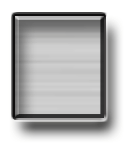
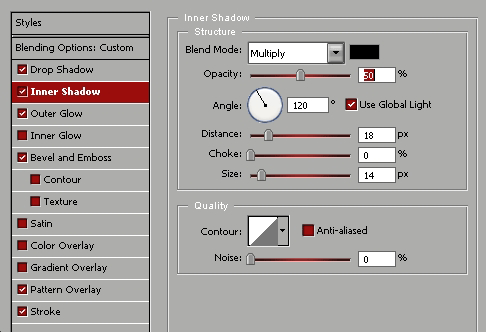
2. Daxili kölgə obyektə çox dərinlik verir, xüsusən də mətni deyil, böyük bir şəkil istifadə edirsinizsə. bu daxili kölgə 3D illüziyasını yaradır və daha sonra edəcəyimiz əyri naxışa daha mürəkkəb görünüş verir. Daxili kölgə üçün qara rəng seçin və onu 50% Opacity ilə “Çarpma” rejiminə qoyun. İlk etdiyim daxili kölgənin xarici kölgəni müşayiət etməsi üçün Ölçüsü də 14 px, Choke 0% və Məsafəni 18 px olaraq təyin etməliyik. (mətn üçün onu 18 pikselə təyin etmək daha yaxşıdır, lakin yuxarıdakı qutu kimi obyekt üçün - 14 piksel daha yaxşı görünür). Eyni bucaqdan, yəni 120 dərəcə istifadə etməklə, vizual olaraq bir işıq nöqtəsi və 3D obyektin düzgün quruluşu təəssüratı alacağımıza zəmanət verəcəkdir.
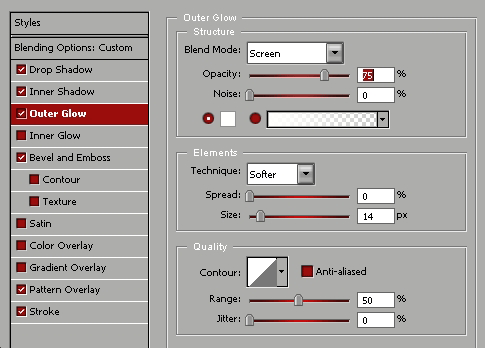
3. Xarici parıltı əlavə etmək mətn ətrafında kiçik işıq aura yaradacaq. Qarışıq rejimini "Ekran" olaraq təyin edin, Opacity 75% (bunlar PhotoShop versiyalarının əksəriyyətində standart parametrlərdir). Ağ rəng seçin #ffffff, (Rəngi dəyişmək üçün rəng qutusunun içinə klikləyin və başqa rəng seçin). Elementlər Texnikasını “yumşaq”, “Spread” 0%-ə qoyun, əks halda parlayan aura xarici kölgəni əhatə edəcək. Ölçü, yenə 14 piksel. Standart parametrlərdə "Keyfiyyət"i buraxın - "Xətti kontur", 50% diapazon və 0% titrəmə. Bu, bizə çox incə bir xarici parıltı verəcək, demək olar ki, görünməz, lakin maraqlıdır. 3D obyekt nə qədər mürəkkəbdirsə, düz ekranımızda bir o qədər təbii görünür.
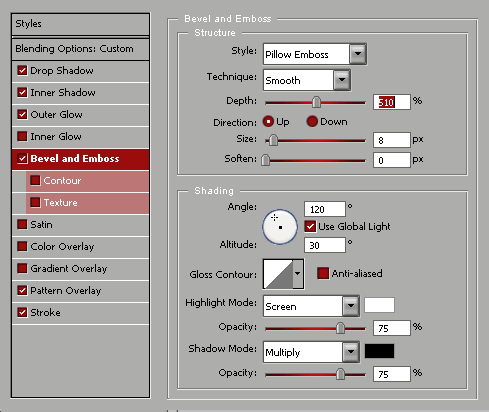
4. İndi ən vacib hissəyə - əyilmə və qabartmaya keçək. Bu parametrlər olmadan siz heç vaxt tam 3D üslubuna nail ola bilməzsiniz. “Yastıq kabartması” üslubunu, “Smooth” texnikasını seçin və dərinliyi təxminən 510%-ə təyin edin. 500% dərinlik və 1000% arasında çox az fərq var, lakin 1% ilə 200% arasında çox görünən fərq var. Düymə kimi bir obyektlə işləsəniz, daha aşağı dərinlik tutumunun görünüşünü bəyənə bilərsiniz, lakin xəttatlıq mətni üçün, ümumiyyətlə, dərinlik nə qədər çox olsa, bir o qədər yaxşıdır. Həm də mən seçmişəm

